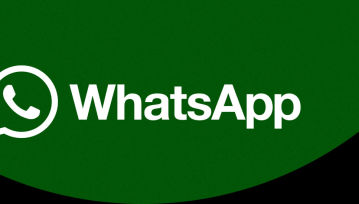Mikrofon to jedno z kluczowych urządzeń umożliwiających komunikację online za pomocą różnych platform, takich jak Zoom, Skype, Slack, FaceTime lub Teams. Jednak czasami, mimo że mówimy do mikrofonu, nasz głos wydaje się zbyt cichy lub w ogóle nie jest słyszalny dla innych. Dlaczego tak się dzieje i co zrobić, aby poprawić jakość dźwięku? Podpowiadamy.

Jak podgłośnić mikrofon? Co zrobić, gdy nas nie słychać?
W tym artykule omówimy, jak podgłośnić mikrofon na różnych systemach operacyjnych oraz dostępnych platformach komunikacyjnych.
Dlaczego warto zadbać o jakość dźwięku?
Polecamy na Geekweek: Max zabiera w planie z reklamami pewne funkcje, a Netflix dodaje
Zanim przejdziemy do konkretnych wskazówek, warto zrozumieć, dlaczego jakość dźwięku jest istotna podczas komunikacji online. Dobry dźwięk ma wpływ na skuteczność komunikacji, ale także to jak postrzegają nas rozmówcy. Godzinna rozmowa z kimś, kogo ledwo słychać może być prawdziwą męczarnią. Mimo najlepszych intencji rzutuje to na wizerunek rozmówcy. Niezależnie od tego, czy uczestniczymy w wideokonferencji, prowadzimy nagrania wideo, czy po prostu rozmawiamy z przyjaciółmi przez komunikatory, jakość dźwięku ma kluczowe znaczenie.
Główne powody, dla których warto zadbać o jakość dźwięku, to:
- Klarowność komunikacji: Gdy nasz dźwięk jest wyraźny i dobrze słyszalny, unikamy nieporozumień i poprawiamy jakość komunikacji.
- Profesjonalizm: W środowiskach biznesowych i edukacyjnych ważne jest, aby zapewnić profesjonalną jakość dźwięku.
- Komfort: Gdy innych uczestników naszej rozmowy nie męczą szumy lub cichy dźwięk, komunikacja staje się po prostu przyjemniejsza.
Optymalizacja głośności – ogólne wskazówki
Zanim przejdziemy do konkretnych platform i systemów operacyjnych, oto kilka ogólnych wskazówek dotyczących poprawy jakości dźwięku mikrofonu:
- Sprawdź poziom głośności: Upewnij się, że mikrofon nie jest ustawiony na zbyt niski poziom głośności. Możesz to zrobić w ustawieniach systemowych lub w aplikacjach.
- Usuń zakłócenia: Zlokalizuj źródła hałasu w swoim otoczeniu i postaraj się je zminimalizować. To mogą być wentylatory, klimatyzatory, hałas z ulicy, czy nawet telewizor w tle.
- Wybierz odpowiedni mikrofon: Jeśli masz wybór, warto zainwestować w lepszy mikrofon zewnętrzny. Mikrofony USB lub połączone przez XLR do zewnętrznego interfejsu mogą znacząco poprawić jakość dźwięku.
- Korzystaj z słuchawek z mikrofonem: W przypadku laptopów i komputerów stacjonarnych, używanie słuchawek z mikrofonem może znacząco poprawić jakość dźwięku, eliminując echa i szumy. Mikrofon znajduje się wówczas bliżej ust, co może wpłynąć na lepszą głośność.
Windows: Jak podgłośnić mikrofon
Aby dostosować ustawienia mikrofonu w systemie Windows, postępuj zgodnie z poniższymi krokami:
- Kliknij prawym przyciskiem myszy na ikonie głośnika w pasku zadań i wybierz "Dźwięk" lub "Otwórz ustawienia dźwięku".
- Przejdź do zakładki "Nagrywanie".
- Wybierz swój mikrofon i kliknij "Właściwości".
- Przejdź do zakładki "Poziomy" i dostosuj głośność mikrofonu.
Wyłącz redukcję szumów
W niektórych przypadkach systemowa redukcja szumów może powodować, że dźwięk staje się cichszy. Aby to wyłączyć:
- Wejdź w "Ustawienia" > "System" > "Dźwięk" > "Dodatkowe ustawienia dźwięku".
- Wybierz swój mikrofon i kliknij "Właściwości".
- Przejdź do zakładki "Ulepszanie" i odznacz opcję "Redukcja szumów".
Regulacja głośności w komputerach z systemem macOS
- Kliknij logo Apple w lewym górnym rogu i wybierz "Preferencje systemowe".
- Przejdź do "Dźwięk".
- Wybierz zakładkę "Wejście".
- Wybierz swój mikrofon i dostosuj poziom głośności.
Ustawienia głośności w aplikacjach
W aplikacjach komunikatorów, takich jak Skype, Teams czy Zoom, można również dostosować ustawienia mikrofonu i głośności. Przejdź do ustawień aplikacji i znajdź odpowiednie opcje.
Głośność – Zoom, Skype, Teams, Slack
Oto ogólne wskazówki dotyczące dostosowania mikrofonu i głośności w popularnych aplikacjach do wideokonferencji:
- W aplikacji znajdź sekcję "Ustawienia" lub "Opcje".
- Przejdź do ustawień audio lub dźwięku.
- Dostosuj ustawienia mikrofonu oraz głośności według swoich preferencji.
Pamiętaj, że w tych aplikacjach często można przetestować ustawienia dźwięku przed rozpoczęciem rozmowy. Warto skorzystać z tego rozwiązania, aby lepiej przygotować się do wideokonferencji. Dobrze jest regularnie aktualizować aplikacje, ponieważ deweloperzy często wprowadzają poprawki i aktualizacje związane z jakością dźwięku.
Hej, jesteśmy na Google News - Obserwuj to, co ważne w techu